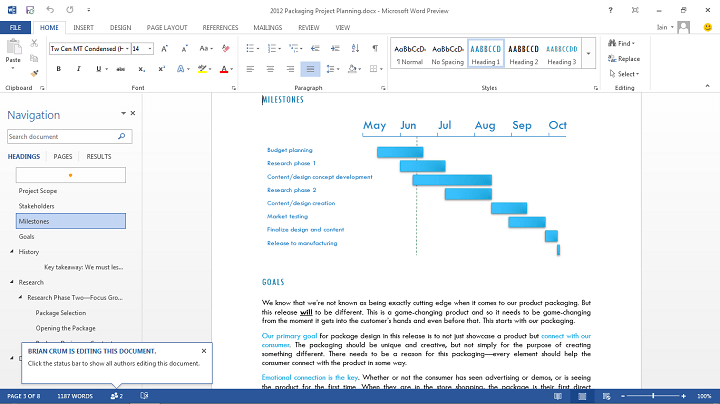Dôrazne odporúčame skontrolovať počítač na prítomnosť škodlivého softvéru
- Click to Run je dôležitá súčasť balíka Microsoft Office, ktorá udržuje všetky aplikácie balíka Office aktuálne.
- Keďže tento proces beží nepretržite na pozadí, bol uznaný vinným zo spúšťania problémov, ako je vysoké využitie procesora.
- V tejto príručke sme uviedli niektoré z najlepších riešení, ktoré vám pomôžu problém vyriešiť. Napríklad možno budete musieť opraviť klienta Microsoft Office.
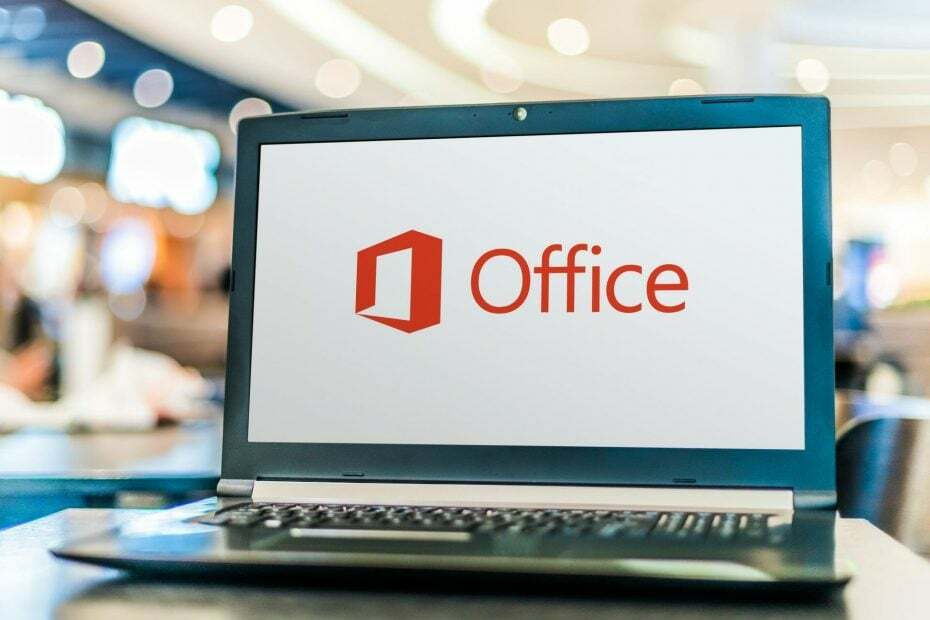
Microsoft Office Click to Run je program, ktorý beží na pozadí a umožňuje rýchlu inštaláciu najnovších aktualizácií balíka Microsoft Office.
Služba Microsoft Office Click to Run umožňuje používateľom používať aplikácie balíka Office ešte pred samotnou inštaláciou aktualizácií.
Využívajú technológiu streamovania a virtualizácie, aby umožnili používateľom spúšťať viaceré verzie aplikácií balíka Office na rovnakom počítači.
Často sa však zistilo, že Microsoft Office Click to Run má na svedomí nadmerné využitie procesora, čo má za následok zamrznutie systému, zamrznutie alebo oneskorenie výkonu.
Na Reddite nájdete viacero používateľských správ oficiálne fóra spoločnosti Microsoft vzhľadom na vysoké využitie procesora službou Microsoft Office Click to Run.
Našťastie vám v tejto príručke poskytneme 5 najlepších riešení, ktoré vám pomôžu vyriešiť problém s vysokým využitím procesora v službe Microsoft Office Click-to-Run. Poďme sa pozrieť na riešenia.
Čo je Microsoft Office Click-to-Run a potrebujem ho?
Ako už bolo spomenuté, Microsoft Office Click to Run je služba na pozadí, ktorá využíva streamovanie a virtualizačná technológia, ktorá udržuje aplikácie balíka Office aktuálne a tiež umožňuje používateľom spúšťať viaceré inštancie Office aplikácie.
Môžete tiež skontrolovať, či máte alebo nemáte nainštalovaný Click to Run pre Microsoft Office, a to podľa nasledujúcich krokov:
Cez aplikáciu Office
- Otvorte ktorýkoľvek z Aplikácie balíka Microsoft Office ako napríklad Excel, Word alebo Outlook 2013 alebo 2016.
- Prejdite na Súbor > Konto Office > O programe Outlook (alebo iná aplikácia).
- Na pravej strane uvidíte O spoločnosti Microsoft.
- Ak je nainštalovaná verzia Kliknutím spustíte verziu, potom uvidíte text Kliknutím spustíte.

Cez Ovládací panel
- Otvor Štart Ponuka.
- Vyhľadajte ovládací panel a otvorte ho.
- Vyberte Programy a príslušenstvo.

- Kliknite na Microsoft Office.
- Kliknite pravým tlačidlom myši na Microsoft Office a potom kliknite na Zmeniť.
- Ak sa ukáže Ako by ste chceli opraviť programy balíka Office? a má dve možnosti Rýchla oprava alebo Online oprava, potom môžete pochopiť, že to je Klikni a spusti verzia.
Mám odinštalovať Microsoft Office Click-to-Run?
Click to Run je alternatívou k tradičnej inštalačnej metóde MSI založenej na systéme Windows na inštaláciu a aktualizáciu ľubovoľných aplikácií balíka Microsoft Office.
Ak ste uvažovali o jednoduchom odinštalovaní tejto služby a zbavení sa problému s vysokým využívaním procesora Microsoft Office Click to Run, potom by ste mali držať svoje kone.
Je to dôležitá súčasť balíka Microsoft Office a nemala by sa odinštalovať. Ak sa ho pokúsite akýmkoľvek spôsobom odinštalovať, poškodí to vaše súbory a inštaláciu balíka Microsoft Office.
Ako opravím kliknutie Microsoft Office, aby sa spustilo vysoké využitie procesora?
1. Oprava klienta Microsoft Office
- Otvor Štart Ponuka.
- Vyhľadajte ovládací panel a otvorte ho.
- Vyberte Programy a príslušenstvo.

- Kliknite na Microsoft Office.
- Vyberte možnosť Zmeniť.
- Kliknite na Rýchla oprava a zasiahnuť Oprava začať proces opravy.
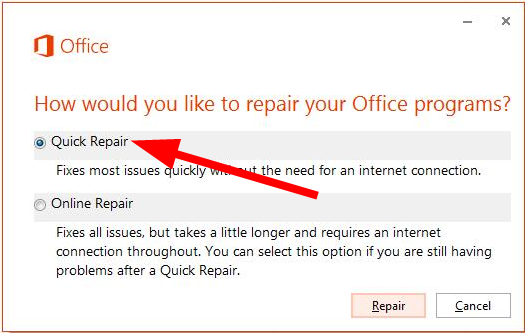
- Reštartujte počítač a skontrolujte, či sa tým chyba vyriešila.
Keďže Microsoft Office Click to Run je inštalačný komponent, je pravdepodobné, že kvôli niektorým chýbajúcim súborom alebo chybám proces zaberá pamäť vášho procesora.
Môžete to ľahko opraviť spustením opravy programu podľa vyššie uvedených krokov.
2. Skenujte počítač na prítomnosť škodlivého softvéru
- Otvor Štart Ponuka.
- Hľadať Zabezpečenie systému Windows a otvorte ho.
- Vyberte Ochrana pred vírusmi a hrozbami.

- Zasiahnite Rýchla kontrola tlačidlo na spustenie kontroly vírusov.

Zobrazili sme kroky pre vstavaný antivírusový nástroj Microsoft Windows Defender, ale na vyhľadávanie vírusov môžete použiť ktorýkoľvek z nainštalovaných antivírusových nástrojov tretích strán v počítači.
Prítomnosť vírusu môže nielen spomaliť alebo zamrznúť váš počítač, ale spôsobí aj množstvo ďalších problémov.
Preto je veľmi dôležité, aby ste mali v počítači nainštalovaný antivírus. Ak si nie ste istí, ktorý antivírus zvoliť, odporúčame vám pozrieť si nášho sprievodcu, ktorý zoznam obsahuje niektoré z najlepších nástrojov antivírusového softvéru ktoré si môžete nainštalovať do počítača so systémom Windows.
ESET Internet Security je jedným z takýchto programov na skenovanie škodlivého softvéru a prevenciu funkcií na počítačoch so systémom Windows. Je to najväčší celkový skener škodlivého softvéru a ponúka užívateľsky prívetivejšie rozhranie pre začiatočníkov aj skúsených používateľov.
ESET ponúka väčšiu škálu online bezpečnostných funkcií, ako sú obmedzenia kamier a správa hesiel. ESET Internet Security vám umožňuje vykonávať antivírusovú kontrolu bezpečne a bezplatne po dobu 30 dní.
3. Preinštalujte Microsoft Office
- Otvor Ovládací panel.
- Vyberte Programy a príslušenstvo.

- Kliknite na Microsoft Office a vyberte Odinštalovať z vrchu.
- Podľa pokynov na obrazovke odinštalujte program z počítača.
- Navštíviť oficiálna web stránka.
- Stiahnite si Microsoft Office a skontrolujte, či sa tým problém vyriešil alebo nie.
Preinštalovaním sa nielenže vyriešia problémy balíka Microsoft Office z dôvodu poškodených alebo chýbajúcich dôležitých súborov, ale nainštaluje sa aj najnovšia dostupná verzia programu.
- Ako integrovať ChatGPT s Wordom [najrýchlejšie spôsoby]
- Excel beží pomaly? 4 rýchle spôsoby, ako to urobiť rýchlejšie
- Oprava: Typ údajov akcií programu Excel sa nezobrazuje
- Najlepšie kancelárske doplnky: 15 tipov, ktoré skvele fungujú v roku 2023
- 4 spôsoby, ako opraviť kód chyby Office 365 0x80048823
4. Zakázať službu Click-to-Run
- Stlačte tlačidlo Vyhrať + R kľúče na otvorenie Bežať dialóg.
- Zadajte nižšie uvedený príkaz a stlačte Zadajte.
services.msc - Nájdite Služba Microsoft Office Click-to-Run.

- Kliknite naň pravým tlačidlom myši a vyberte Vlastnosti.
- Na karte Všeobecné prejdite na Typ spustenia a vyberte Zakázané.
- Kliknite OK.
- Reštart váš počítač.
Zakázanie tohto procesu sa neodporúča. Ak však stále máte problémy s oneskorením a vysokým využívaním procesora s touto službou, môžete pokračovať a proces zakázať.
5. Odinštalovať Click to Run
- Otvor Ovládací panel.
- Vyberte Programy a príslušenstvo.

- Kliknite na Microsoft Office Click to Run a vyberte Odinštalovať z vrchu.
Ak máte v počítači nainštalovaný balík Microsoft Office Click to Run, môžete ho odinštalovať z ovládacieho panela.
Máme špecializovaného sprievodcu, ktorý popisuje, ako na to môžete získať službu Click to Run späť na vašom PC po odinštalovaní, ak si to neskôr rozmyslíte.
Čo sa stane, ak zakážem Microsoft Office Click to Run?
Keď zakážete Microsoft Office Click to Run, vaše aplikácie Microsoft Office nebudú získavať automatizované služby. To znamená, že nebudú automaticky aktualizované alebo nainštalované pomocou najnovších funkcií alebo bezpečnostných záplat.
Vypnutím funkcie Click to Run sa pridá nový proces ručnej aktualizácie aplikácií balíka Microsoft Office. Ak sa tomu teda chcete vyhnúť, službu deaktivujte iba vtedy, keď nič nefunguje.
Môžem odstrániť priečinok Click-to-Run?
Áno. Priečinok Click to Run v počítači môžete odstrániť, ale iba ak ste dostatočne opatrní a nechcete brániť pôvodnému procesu.
Priečinok Click to Run sa bežne nachádza v ceste: C:\ProgramData\Microsoft\ClickToRun
Možno budete musieť zviditeľniť skryté priečinky, aby ste mohli zobraziť priečinok Click to Run. Môžete naň kliknúť pravým tlačidlom myši a skontrolovať veľkosť priečinka.
Ak je veľkosť iba v MB, nie je sa čoho obávať. Ak však vidíte, že priečinok zaberá GB miesta, môžete ho otvoriť a odstrániť rôzne podpriečinky, ktoré sú staršie.
Napríklad, ak vidíte priečinky z roku 2021, môžete ich odstrániť, ako sme v súčasnosti v roku 2022. Po odstránení starších podpriečinkov môžete pomocou ktorejkoľvek aplikácie balíka Microsoft Office skontrolovať, či fungujú správne alebo nie.
Stále máte problémy? Opravte ich pomocou tohto nástroja:
SPONZOROVANÉ
Ak rady uvedené vyššie nevyriešili váš problém, váš počítač môže mať hlbšie problémy so systémom Windows. Odporúčame stiahnutím tohto nástroja na opravu počítača (hodnotené ako skvelé na TrustPilot.com), aby ste ich mohli jednoducho osloviť. Po inštalácii stačí kliknúť na Spustite skenovanie tlačidlo a potom stlačte Opraviť všetko.
![Je nám ľúto, ale v službe Office 365 sa vyskytla chyba s dočasnými problémami so serverom [FIX]](/f/0ff8bd71df0a2722d3baa2bb43be47a0.jpg?width=300&height=460)